Edge下载提示已阻止不安全的文件怎么办?
现在有不少小伙伴都在使用Edge浏览器,而在使用这款浏览器下载一些文件的时候难免会遇到左下角显示Microsoft Edge已阻止不安全的文件的情况,那么遇到这种情况该怎么办呢?今天系统之家小编给朋友们讲讲具体的解决方法,希望能帮助到您。

1、我们点击【...】,再点击【保留(K)】。
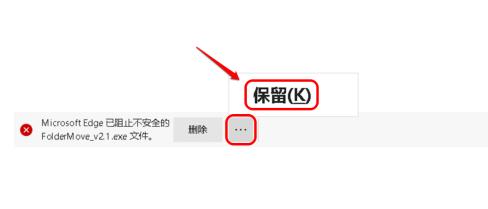
2、然后就打开了Microsoft Edge浏览器的下载设置窗口,并弹出一个对话框:是否保留不安全文件?我们点击:仍然保留。
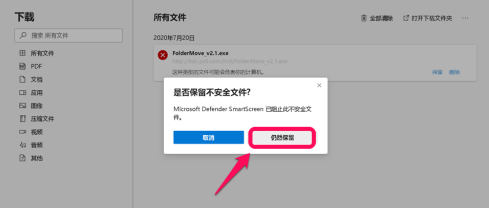
3、回到Microsoft Edge浏览器的下载设置窗口,可以看到显示的文字为:此文件已被阻止,因为它可能会威胁你有设备,(确定不会威胁设备后)点击:保留。
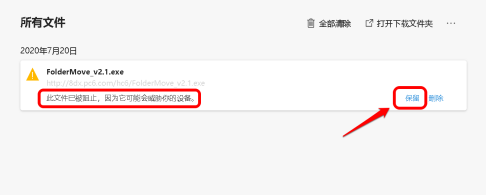
4、此时又会弹出一个 此应用可能会威胁你的设备 对话框,我们点击:显示详细信息 的【√】。
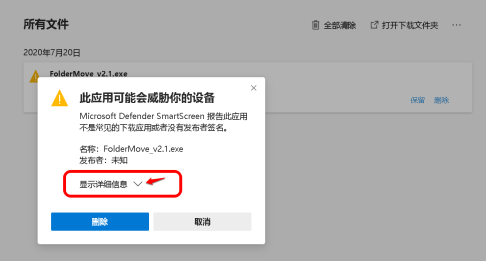
5、在展开项中点击:仍然保留。
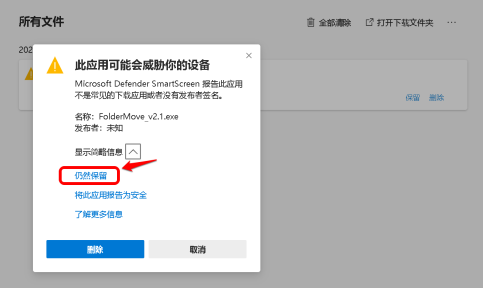
6、回到 Microsoft Edge浏览器的下载设置窗口,我们点击:在文件夹中显示。就可以在本地找到这个文件啦。
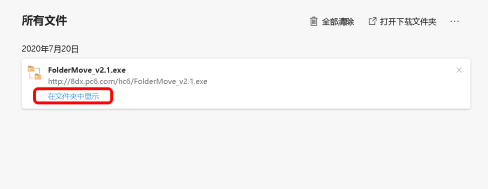
相关文章
- 双击Edge浏览器没反应解决方法-【有效】
- Edge如何删除360导航强制主页,一招轻松解决
- 教你Edge浏览器拉黑网址的方法
- Edge网站显示不安全怎么设置安全?
- Edge浏览器用户配置怎么删除?Edge浏览器删除多余配置配置教程
- Edge浏览器打开网页空白怎么办?Edge浏览器打开一片空白的解决方法
- Edge浏览器aboutblank怎么解决?Edge网页跳转出现aboutblank解决方法
- Edge怎么恢复关闭的网页?Edge怎么打开刚刚关闭的网页?
- Edge浏览器代理服务器怎么设置?一招轻松搞定!
- Edge浏览器如何复制要付费的内容?Edge免费复制网页文字的方法
- Edge浏览器bing搜索用不了?Edge浏览器bing搜索无法使用解决方法
- Edge怎么进入开发者模式?Edge打开开发者模式的方法
- Edge浏览器设置打开新标签页的方法
- Edge浏览器idm怎么下载视频?Edge浏览器使用idm下载视频的方法
- Edge下载文件没反应怎么办?Edge下载文件没反应的解决方法
- Edge浏览器找不到鼠标手势功能的解决方法